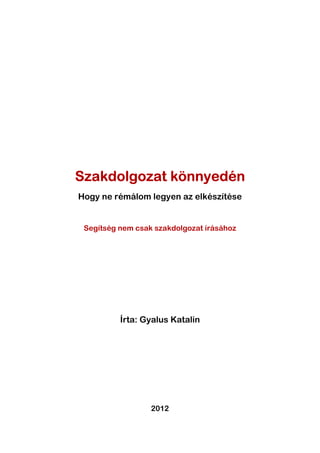
Szakdolgozat formázása
- 1. Szakdolgozat könnyedén Hogy ne rémálom legyen az elkészítése Segítség nem csak szakdolgozat írásához Írta: Gyalus Katalin 2012
- 2. Gyalus Katalin kati@online-vilag.com 1. Bevezetés Te is az utolsó pillanatban kezded írni, és fogalmad sincs róla, hogyan lesz belőle szép dolgozat? Örülsz, ha időben be tudod fejezni? Lehet, hogy ez a pár perc mégis hasznos lenne számodra, tehát olvass tovább! Nem arról írok, milyen témát válassz, és hogyan dolgozd ki, azt sem mondom, megírom helyetted. Abban segítek, hogy a dolgozatod a legkevesebb kínlódás árán legyen szép is, nem csak jó. A jóságáról Neked kell gondoskodnod! Hogyan kezdted el, vagy hogyan kezdenéd az írást? Leülsz a gép elé és szorgalmasan gépelsz, közben azon filózol, vajon mennyit kell még írni, hogy meglegyen az áhított (megkövetelt) 20-40-50 vagy még több oldal. Írsz, írsz és írsz, majd, amikor leírtad, veszel egy nagy levegőt, és elkezded formába önteni? Na, ez az, ami a rossz módszer! Ha tanultál szövegszerkesztést, biztosan szó esett valamiféle stílusokról, meg olyasmikről, amiket magától megcsinál majd a Word. De ki figyelt oda? Kit érdekelt, mit makog a tanár, amikor internetezni is lehetett, meg egymással chatelni. Mi a jó módszer? Ha már az elején kihasználod a szövegszerkesztő lehetőségeit! Ha már gépeléskor abban a formátumban látod a művedet, ahogy a végén ki kell néznie! Nem lehetetlenség ez! Kezdjünk is neki! 2
- 3. Gyalus Katalin kati@online-vilag.com 2. Formázás 2.1. Feladat meghatározása Első feladatod előszedni azt a segédletet, amit az iskolád kiadott szakdolgozatügyben. Olyanok vannak benne, hogy hány oldal, milyen betűtípus, mekkora méretben; milyen sortávolság, margó az előírt. Ezt kell megkeresned. Ha megtaláltad, akkor olvasd végig, majd kezdjük a munkát! Én most egy általánosan használt mintát fogok követni, le is írom, milyen paraméterekkel mutatom be a műveleteket: Betűtípus: Times New Roman Betű mérete: 12 pont Sortávolság: 1,5 Sorkizárt szöveg. Bekezdések első sora behúzva 1,25 cm-re. Margók: 3,5 cm körben Kötésmargó: 1 cm. Decimálás 3 szintig, arab számokkal jelölve. Oldalszám a jobb oldalon a margón kívül. Fő fejezetek kezdhetők új oldalon, alfejezeteket folyamatosan kell írni. Az elképzelt dolgozatnál ezeket a szabályokat kell betartani, és természetesen a tartalomjegyzéket a szövegszerkesztő fogja elkészíteni, a lábjegyzeteket, idézeteket is a szövegszerkesztő segítségével fogjuk pillanatok alatt olyanra alakítani, amilyenre szükséges. Egyszerűbb előre formázni dolgokat, mint a végén kijelölgetni és egyesével formázgatni. Gyorsabban is haladunk, és írás közben mindig látjuk, hány oldal készült el eddig. Megformázzuk előre az oldalakat, és a bekezdéseket. 3
- 4. Gyalus Katalin kati@online-vilag.com 2.2. Oldalak formázása Az oldalak formázása a Fájl/oldalbeállítások menüpontban történik. Így néz ki, amikor a megnyitjuk a menüt: Alaphelyzetben, körben 2,5 cm-es margó van, kötésbeni margó 0 cm. A lapunk álló, és a beállítások a teljes dokumentumra vonatkoznak. A Papírméret alaphelyzet szerint A4, és a nyomtatáskor automatikusan fogja a lapadagolóból felvenni a papírt a nyomtató. Ezzel a füllel, valamint az Elrendezés füllel nekünk most nincs dolgunk. 4
- 5. Gyalus Katalin kati@online-vilag.com A következő beállításokat kell elvégezni: Tehát a margókat az előírt 3 cm-re állítottam, és a kötésmargót külön adtam hozzá. Ez azért jó, mert ha kiderül, mégsem 3 cm a margó, hanem mondjuk 3,5, akkor nem kell a bal oldali margónál odafigyelni, hogy adjunk még ehhez 1 cm-t. Ezek után máris a beállított margóval látjuk a dokumentumot. Nekiállhatunk a bekezdések formázásának. 5
- 6. Gyalus Katalin kati@online-vilag.com 2.3. Bekezdések formázása Alapesetben a Normál nevű bekezdéssel dolgozunk, most ezt fogjuk átalakítani olyanná, amilyennek a szakdolgozati szövegnek lennie kell. A stílusokat is tudjuk formázni a Formátum/Stílusok és formázás menüpontjában, vagy ha a formázó eszköztár fent van, akkor ez az ikont keresd: . A jobb oldalon látnod kell a Stílusok és formázás panelt. Itt van egy olyan gomb, hogy Új stílus. Arra kattintunk. Az új stílus beállítása Így néz ki a párbeszédablak, amikor megnyitom. Itt tudjuk beállítani a betűk típusát, méretét, stílusát, a sorok margóhoz történő igazítását, a sortávolságot, behúzást. 6
- 7. Gyalus Katalin kati@online-vilag.com Ha ennél több beállításra van szükségünk, akkor a bal alsó sarokban látható Formátum gomb megnyomásával további lehetőségeket látunk. Ezek közül nekünk jelen esetben majd a Bekezdés… -re kell kattintanunk, és ott még egy dolgot be fogunk állítani. De előbb nézzük, itt mit tudunk beállítani. Először is a jól csengő Stílus2 helyett adjunk nevet a létrehozandó új stílusnak. Legyen a neve szakdolgozat. A típusa marad bekezdés, alapja a Normál stílus, a következő bekezdés stílusa pedig a szakdolgozat legyen. A betűtípussal szerencsém van, ilyennek kell lennie a dolgozatban, azt nem bántom. A sorkizárást viszont beállítom. A mintaszövegen azonnal látom az eredményt. 7
- 8. Gyalus Katalin kati@online-vilag.com Miután beállítottunk mindent, amit kellett, rákattinthatunk az előbb már jelzett Formátum gombra, ahol egy listát fogunk látni. Itt a Bekezdés…-re kattintsunk. A bekezdés formázásának párbeszédablakát láthatjuk. (Ezt látjuk akkor is, amikor a Formátum menüben dolgozunk.) Ahogy látszik, a már korábban beállított sortávolságot is látjuk, és most az első sor behúzását jelöltem be. Az Első sor szöveg ott van a választható lehetőségek között, és az alapbeállítása 1,25 cm. Amikor készen vagyunk, az OK gombra kattintva hagyjuk el a párbeszéd- ablakot. Ekkor visszaérkezünk az Új stílus párbeszédablakához, ahol ellenőrizzük, hogy a bekerül a sablonba résznél ott van-e a pipa. Ha minden rendben van, akkor OK. 8
- 9. Gyalus Katalin kati@online-vilag.com Ettől kezdve a stílusok között a most létrehozott szakdolgozat nevű stílust is látni fogjuk, és kiválaszthatjuk. Ezzel a módszerrel tudjuk beállítani a szakdolgozat egységes felsorolásait is. Felsorolásnál, ha rövid, egysoros szövegek lesznek, talán szebb, ha egyes sortávolságot hagyunk, de ez ízlés kérdése. Ki is próbálhatjuk az újdonságot, vagyis a próbadokumentumban különféle stílusokkal írhatunk, vagy már leírt szövegre állva kiválaszthatjuk a stílust. 2.4. Kész sablon mentése Amikor minden beállítással végeztünk, akkor jön az, amit még nem nagyon csináltál a Wordben. Mentünk. De nem ám úgy, ahogy szoktunk, mert most sablont mentünk el. Addig ismerjük a mentést, hogy mentés gomb, de ha ekkor nem látunk párbeszédablakot, akkor az azt jelenti, az aktív dokumentumot már elmentettük legalább egyszer. A Mentés másként parancsot kiválasztva, máris ott lesz a párbeszédablak. Adjunk nevet a sablonnak. Javaslom a szakdolgozatom fájlnevet, és a felajánlott .doc kiterjesztés helyett görgess lefelé, és keresd meg a .dot kiterjesztést, ami mellett azt írják, Dokumentumsablon. Így mentsd el a dokumentumot. Tehát a szakdolgozatodhoz készítettünk egy sablont. 2.5. Dolgozzunk a sablonnal! Hogyan használhatod a sablont? Ha a szakdolgozat sablonnal akarsz dolgozni, akkor nyiss egy új dokumen- tumot, de menüből. Ekkor a jobb oldalon látod az új dokumentum panelt, és ott lesz a: Sablonok A saját számítógépen… Ezt kell kiválasztani. 9
- 10. Gyalus Katalin kati@online-vilag.com Az általános fülön lesz a szakdolgozatom nevű sablon, kiválasztod, és megnyomod az OK gombot. Máris látni fogod a margók szélességén, hogy nem egy alapsablon szerinti dokumentumod van, hanem az, amit a szakdolgozat sablonnak elmentettünk. A stílusok között meg fogod találni a szakdolgozat stílust is. Ha az első lépésed az, hogy még mielőtt írnál, szakdolgozat stílusra állítod a programot, akkor azonnal a másfeles sortávolságot, sorkizárást stb. fogod alkalmazni, ahogy beírod a szöveget. 3. Záró gondolatok A sablonok használata, az oldalbeállítások használata már a munka kezdetétől megkönnyítik a későbbi formázási feladatok elvégzését is, de ennél sokkal több szükséges a professzionális kinézethez. Ebben az első részben a sablonok készítését, használatát tanulhattad meg, és azt, hogy ha már az elején elvégzel bizonyos beállításokat, könnyebben tudod követni a dolgozat terjedelmének alakulását. 10
- 11. Gyalus Katalin kati@online-vilag.com Ebben a kis írásban is használtam címsorokat, hogy meg tudjam mutatni a tartalomjegyzéket is. Ha még nem készítettél tartalomjegyzéket, vagy ha már próbáltad, de nem sikerült, keresd a sorozatom következő darabját, melyben a tartalom- jegyzék titkairól lesz szó. Kérdezz, ha valamit nem értesz, írj, milyen téma érdekel a szövegszerkesztésből. Kérdésedet várom a kati@online-vilag.com címen. Tartalomjegyzék 1. BEVEZETÉS.....................................................................................................................................2 2. FORMÁZÁS......................................................................................................................................3 2.1. FELADAT MEGHATÁROZÁSA ......................................................................................................3 2.2. OLDALAK FORMÁZÁSA ..............................................................................................................4 2.3. BEKEZDÉSEK FORMÁZÁSA .........................................................................................................6 2.4. KÉSZ SABLON MENTÉSE .............................................................................................................9 2.5. DOLGOZZUNK A SABLONNAL!....................................................................................................9 3. ZÁRÓ GONDOLATOK ................................................................................................................10 11
